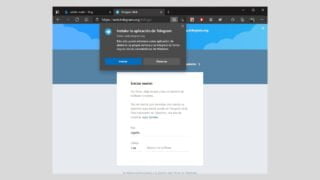Cómo recuperar el acceso al router si has olvidado la contraseña

Usar contraseñas complejas es una buena práctica, de cara a maximizar nuestra seguridad en un mundo cada vez más digital, aunque tiene el inconveniente de que será bastante probable que olvidemos la contraseña, si no hemos necesitado usarla en mucho tiempo. En este artículo te explicamos los mejores trucos que puedes utilizar, para recuperar el acceso a tu router, si has olvidado o perdido la contraseña.
Consulta el manual y la pegatina del router
Todos los routers vienen con un nombre de usuario y una contraseña por defecto, aunque los fabricantes nos recomiendan cambiarlos para mejorar nuestra seguridad. Si sos uno de esos usuarios que decidió no hacer caso a las recomendaciones, y no cambiaste la contraseña de tu router, lo tendrás fácil para recuperar el acceso.
La primera opción que te recomendamos hacer si has olvidado la contraseña por defecto de router, es que consultes el manual del dispositivo. Todos los routers que podemos encontrar en el mercado, incluye un pequeño manual en el que podrás encontrar una sección donde vienen anotados tanto el usuario como la contraseña por defecto del dispositivo.

En el caso de que hayas perdido el manual de tu router, es muy probable que también puedas encontrar el usuario y la contraseña por defecto, en una pequeña pegatina que viene en la parte inferior del equipo. Algunas veces este adhesivo también está en la caja del router.

Desafortunadamente, este tipo de pegatinas tienden a degradarse cuando el paso de los años, por lo que si tu router ya tiene bastante tiempo, es posible que los datos no sean legibles.
Prueba a usar combinaciones estándar de usuario y contraseña
Otro truco muy socorrido cómo consiste en probar combinaciones estándar de usuario y contraseña que suelen funcionar en muchos routers. Todos estos dispositivos vienen de fábrica con nombres de usuario y contraseñas muy sencillas, además de que se usan los mismos todas las unidades de un mismo modelo. Esta es la principal razón de que los fabricantes recomiendan cambiarlos.
“admin” es el nombre de usuario que se suele utilizar por defecto en la mayoría de los routers que podemos comprar. En cuanto la contraseña, es posible que también sea “admin”, o combinaciones tan simples como “12345”o “00000”.
Busca la contraseña en tu navegador web
La mayoría de los navegadores web modernos incluyen un práctico gestor de contraseñas, lo que es ideal para los usuarios más despistados. Si no has conseguido recuperar el acceso a tu router usando los pasos anteriores, puedes probar a buscar el nombre de usuario y la contraseña en el gestor de contraseñas de tu navegador web habitual.
En el caso de Google Chrome, lo que necesitás hacer es hacer clic en el botón de menú en forma de tres puntos, que encontrarás en la parte superior derecha de la interfaz del navegador.
Tras ello accede a “Configuración” y luego haz clic en “Privacidad y Seguridad”.

Ahora baja hasta la sección “Autocompletar”, donde verás un enlace a “Contraseñas”.

Se abrirá una pequeña ventana que te mostrará todas las contraseñas que tenés guardadas en tu navegador Chrome. Tan solo tenés que seleccionar con el ratón la que te interese, y hacer clic en el botón para quitar los asteriscos de seguridad y poder ver la contraseña.
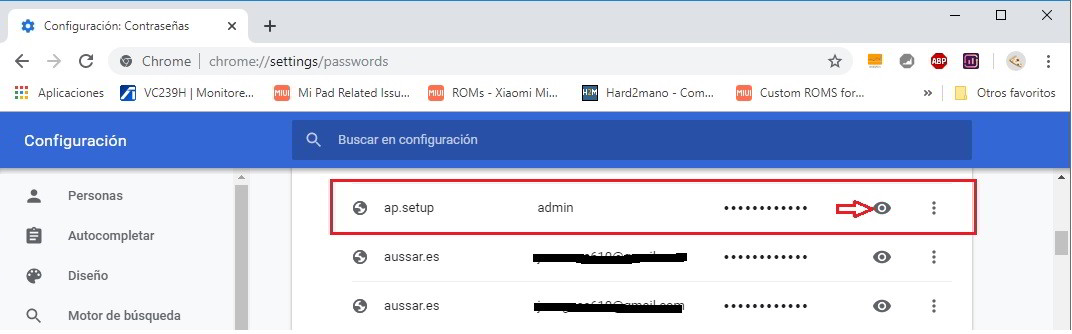
Si tu navegador web habitual es Firefox, también puedes consultar el listado de contraseñas guardadas de una forma muy sencilla. En este caso también necesitás usar el botón del menú que se encuentra en la parte superior derecha de la interfaz, para acceder al menú “Opciones”.

Una vez que estés dentro del menú de opciones de Firefox, tenés que dirigirte a la sección “Privacidad y seguridad”. Baja hasta “Usuarios y contraseñas” y haz click en “Cuentas guardadas”, para ver todo el listado de las contraseñas que tenés almacenadas en el navegador web.

Ahora solo te queda buscar la contraseña en cuestión, en este caso la del router, y hacer clic en el pequeño botón para quitar los asteriscos y mostrar la clave.

Busca la contraseña en Internet
Otro recurso que tenés a tu alcance para recuperar el acceso al router, si has olvidado la contraseña, es buscar su clave de seguridad en Internet. Lógicamente este truco solo te servirá si sigues utilizando el nombre de usuario y la contraseña, que venían por defecto en el dispositivo.
El primer lugar donde deberías consultar cómo es en el sitio web oficial del fabricante de tu router. Busca tu modelo exacto, y deberías de ver una sección de soporte, en la cual podrás consultar el nombre de usuario y la contraseña por defecto, o en su defecto descargar una copia digital del manual del dispositivo.
También puedes usar RouterPasswords, se trata de un sitio web que se dedica a recopilar el nombre de usuario y la contraseña por defecto, de la mayoría de los modelos de router que se han fabricado y vendido.
Resetear el router
Resetear el router es el último truco que puedes utilizar para recuperar el acceso al dispositivo si te ha sido imposible hacerlo con los métodos anteriores. Tenés que tener en cuenta que hacer esto hará que el dispositivo vuelva a su estado original, con el que venía de fábrica, por lo que tendrás que volver a configurarlo nuevamente.
Todos los routers incluyen un pequeño botón, que sirve para resetear dispositivo a su estado de fábrica. Generalmente se encuentra en la parte trasera del dispositivo, y tendrás que ayudarte de un clip o un palillo de dientes para poder presionarlo. Mantén presionado este botón durante unos segundos mientras el router está encendido, verás cómo sus luces empiezan a parpadear indicando que se ha reseteado.

Aquí termina nuestro tutorial sobre cómo recuperar el acceso a tu router si has perdido olvidado la clave. La próxima vez asegúrate de anotar tanto el usuario como la contraseña en un papel y guardarlo en un lugar seguro.
Esperamos que este artículo te haya sido de mucha ayuda, recuerda que puedes compartirlos con tus amigos en las redes sociales, para que pueda llegar a más usuarios que lo necesitan.
Otras noticias sobre… router
Publicado en TuExperto el 2019-12-02 17:00:51
Autor: Juan Gomar
Visite el articulo en origen aqui